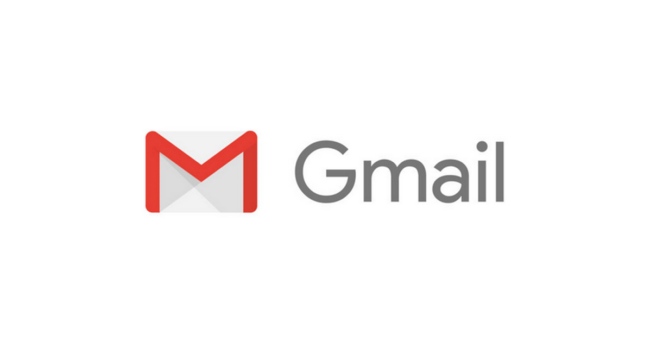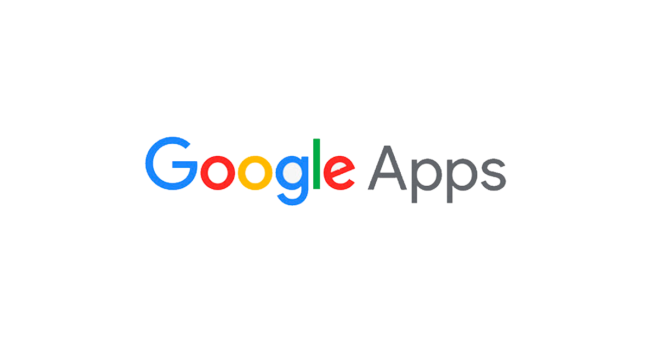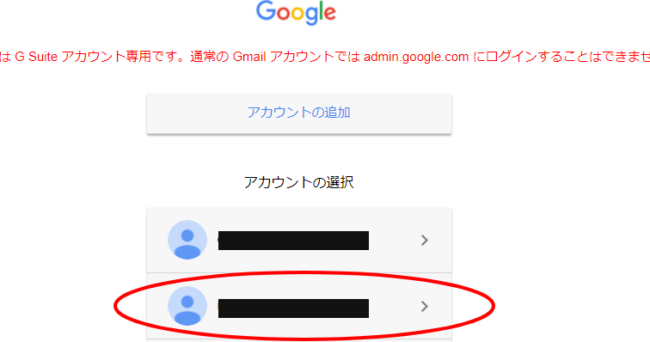Gmailを使っていると稀に大事なメールが迷惑メールとして判別され、迷惑メールフォルダに振り分けられてしまう事があります。
しかも迷惑メールフォルダに分類されると30日後に自動削除されてしまうのです。
そんなことは避けたいですよね。
今回はその対応方法をご紹介します。
フィルタ機能を設定
対応方法として、Gmailのフィルタ機能を活用します。
まず、Gmail右上の設定をクリックします。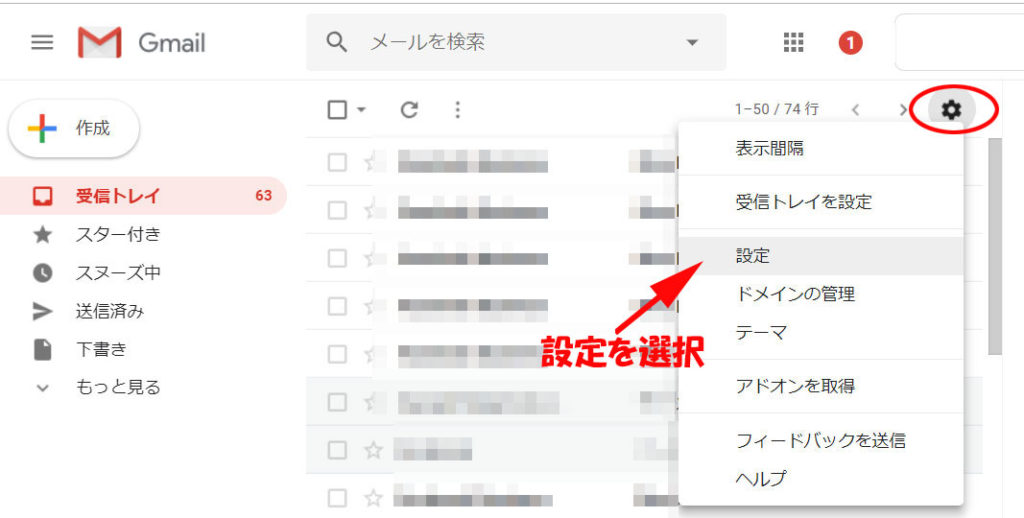
次に「フィルタとブロック中のアドレス」をクリックし、「新しいフィルタを作成」を選択。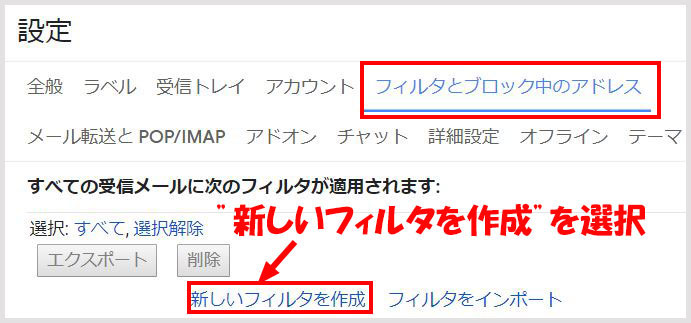
条件を設定
するとポップアップウィンドウが表示されるので、フィルタする条件を設定していきます。
すべての条件を埋める必要はないので、迷惑メールに分類されたくないメールアドレスがわかる場合Fromにアドレスを入れます。
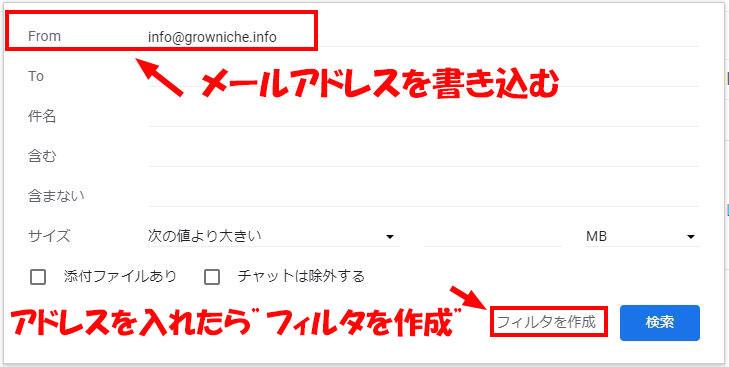 画面右下の「フィルタを作成」を選択し次に進みます。
画面右下の「フィルタを作成」を選択し次に進みます。
処理方法の設定
次の画面で、先に設定した条件に対する対応を選びます。
今回は迷惑メールに分類されないために、「迷惑メールにしない」にチェックをします。
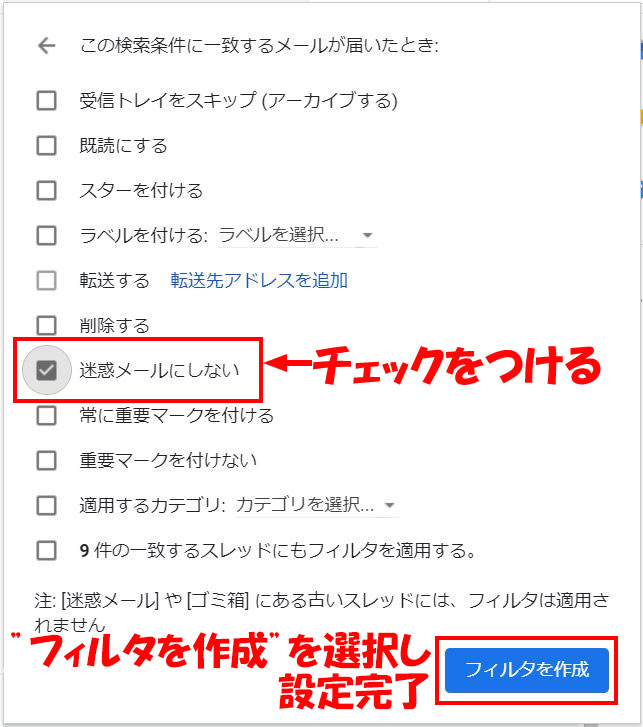
最後に「フィルタを作成」を選択すれば設定完了です。
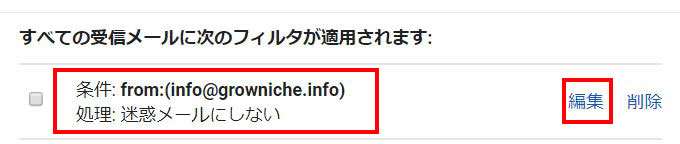
上記のように表示されれば完了です。
設定もとても簡単ですし後から編集も可能ですので是非試してみてください。